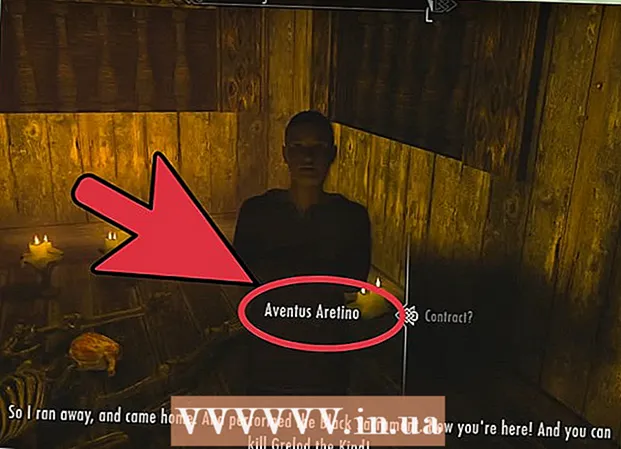ผู้เขียน:
Mark Sanchez
วันที่สร้าง:
4 มกราคม 2021
วันที่อัปเดต:
29 มิถุนายน 2024
![How to uninstall an app in Cydia on iPhone or iPod Touch [GMJ]](https://i.ytimg.com/vi/FivA2ud6dsM/hqdefault.jpg)
เนื้อหา
- ขั้นตอน
- วิธีที่ 1 จาก 3: การถอนการติดตั้งแอป Cydia โดยใช้ Cydia
- วิธีที่ 2 จาก 3: ถอนการติดตั้งแอป Cydia เมื่อ Cydia ไม่เปิดขึ้น
- วิธีที่ 3 จาก 3: ลบการเจลเบรคออก
- เคล็ดลับ
คุณได้ติดตั้งโปรแกรมหรือส่วนขยายใดๆ ด้วย Cydia ที่ทำให้คุณมีปัญหาหรือใช้พื้นที่มากเกินไปหรือไม่? ไม่สามารถถอนการติดตั้งแอปพลิเคชันที่ติดตั้งผ่าน Cydia ได้ตามปกติ - โดยการกดค้างไว้ แต่ควรลบออกโดยใช้แอป Cydia แทน หากต้องการทราบวิธีดำเนินการ แม้ว่า Cydia จะไม่เปิดขึ้น โปรดดูขั้นตอนที่ 1 ด้านล่าง
ขั้นตอน
วิธีที่ 1 จาก 3: การถอนการติดตั้งแอป Cydia โดยใช้ Cydia
 1 เปิด Cydia ไม่สามารถถอนการติดตั้งแอป Cydia ได้ตามปกติ - โดยใช้ app store วิธีที่เร็วที่สุดในการถอนการติดตั้งแอพที่ติดตั้งโดยใช้ Cydia คือการถอนการติดตั้งโดยใช้ตัวจัดการแพ็คเกจของ Cydia ในการดำเนินการนี้ คุณต้องเปิดแอป Cydia จากหน้าจอหลักของคุณ
1 เปิด Cydia ไม่สามารถถอนการติดตั้งแอป Cydia ได้ตามปกติ - โดยใช้ app store วิธีที่เร็วที่สุดในการถอนการติดตั้งแอพที่ติดตั้งโดยใช้ Cydia คือการถอนการติดตั้งโดยใช้ตัวจัดการแพ็คเกจของ Cydia ในการดำเนินการนี้ คุณต้องเปิดแอป Cydia จากหน้าจอหลักของคุณ - ดูหัวข้อถัดไปหาก Cydia ไม่เปิดขึ้น
 2 คลิกที่ปุ่ม "จัดการ" อยู่ที่แถบเครื่องมือด้านล่าง เมื่อคลิกที่ปุ่ม "จัดการ" คุณจะเปิดเมนูที่มีสามตัวเลือก: แพ็คเกจ แหล่งที่มา และที่เก็บข้อมูล
2 คลิกที่ปุ่ม "จัดการ" อยู่ที่แถบเครื่องมือด้านล่าง เมื่อคลิกที่ปุ่ม "จัดการ" คุณจะเปิดเมนูที่มีสามตัวเลือก: แพ็คเกจ แหล่งที่มา และที่เก็บข้อมูล  3 คลิกที่ "แพ็คเกจ" ซึ่งจะเป็นการเปิด Cydia Package Manager ซึ่งคุณสามารถเพิ่มหรือลบโปรแกรมหรือ "แพ็คเกจ" บน iPhone หรือ iPad ของคุณได้
3 คลิกที่ "แพ็คเกจ" ซึ่งจะเป็นการเปิด Cydia Package Manager ซึ่งคุณสามารถเพิ่มหรือลบโปรแกรมหรือ "แพ็คเกจ" บน iPhone หรือ iPad ของคุณได้  4 ค้นหาแอพที่คุณต้องการถอนการติดตั้ง คุณจะเห็นรายการแพ็คเกจ Cydia ที่ติดตั้งโดยเรียงตามตัวอักษร เลื่อนดูรายการจนกว่าคุณจะพบโปรแกรมที่คุณต้องการถอนการติดตั้ง จากนั้นคลิกเพื่อเปิดรายละเอียด
4 ค้นหาแอพที่คุณต้องการถอนการติดตั้ง คุณจะเห็นรายการแพ็คเกจ Cydia ที่ติดตั้งโดยเรียงตามตัวอักษร เลื่อนดูรายการจนกว่าคุณจะพบโปรแกรมที่คุณต้องการถอนการติดตั้ง จากนั้นคลิกเพื่อเปิดรายละเอียด  5 คลิกปุ่ม "แก้ไข" ซึ่งจะเป็นการเปิดเมนูเล็กๆ ที่ให้คุณติดตั้งใหม่หรือลบแพ็คเกจได้
5 คลิกปุ่ม "แก้ไข" ซึ่งจะเป็นการเปิดเมนูเล็กๆ ที่ให้คุณติดตั้งใหม่หรือลบแพ็คเกจได้  6 คลิกที่ "ลบ" หน้าต่างยืนยันจะปรากฏขึ้น คลิกปุ่ม "ยืนยัน" ที่มุมขวาบนเพื่อนำแพ็คเกจออก หากคุณต้องการลบหลายโปรแกรมพร้อมกัน ให้คลิกปุ่ม "ดำเนินการจัดคิวต่อ" และเพิ่มแพ็คเกจอื่นๆ เพื่อลบ เมื่อคุณเลือกรายการลบเสร็จแล้ว ให้คลิกปุ่ม "ยืนยัน" เพื่อลบ
6 คลิกที่ "ลบ" หน้าต่างยืนยันจะปรากฏขึ้น คลิกปุ่ม "ยืนยัน" ที่มุมขวาบนเพื่อนำแพ็คเกจออก หากคุณต้องการลบหลายโปรแกรมพร้อมกัน ให้คลิกปุ่ม "ดำเนินการจัดคิวต่อ" และเพิ่มแพ็คเกจอื่นๆ เพื่อลบ เมื่อคุณเลือกรายการลบเสร็จแล้ว ให้คลิกปุ่ม "ยืนยัน" เพื่อลบ
วิธีที่ 2 จาก 3: ถอนการติดตั้งแอป Cydia เมื่อ Cydia ไม่เปิดขึ้น
 1 ลองรีบูตในเซฟโหมด การรีบูตอุปกรณ์ที่เจลเบรคในเซฟโหมดจะเป็นการปิดใช้ส่วนขยายที่ติดตั้งไว้ ซึ่งจะทำให้คุณสามารถเปิด Cydia และนำแพ็คเกจออกโดยใช้วิธีการที่แสดงด้านบน ในการเข้าสู่ Safe Mode ให้ทำตามขั้นตอนเหล่านี้:
1 ลองรีบูตในเซฟโหมด การรีบูตอุปกรณ์ที่เจลเบรคในเซฟโหมดจะเป็นการปิดใช้ส่วนขยายที่ติดตั้งไว้ ซึ่งจะทำให้คุณสามารถเปิด Cydia และนำแพ็คเกจออกโดยใช้วิธีการที่แสดงด้านบน ในการเข้าสู่ Safe Mode ให้ทำตามขั้นตอนเหล่านี้: - ตัดการเชื่อมต่ออุปกรณ์ของคุณ
- เปิดอีกครั้งในขณะที่กดปุ่มเพิ่มระดับเสียงค้างไว้
- กดปุ่มเพิ่มระดับเสียงค้างไว้จนกว่าล็อคจะปรากฏขึ้น ตอนนี้อุปกรณ์ของคุณถูกบูตเข้าสู่เซฟโหมดและส่วนขยายที่ติดตั้งไว้จะถูกปิดใช้งาน
- ถอนการติดตั้งโปรแกรมที่คุณต้องการ ทำตามขั้นตอนจากวิธีก่อนหน้าเพื่อลบแพ็คเกจที่คุณต้องการ
 2 ตรวจสอบว่าอุปกรณ์ของคุณรองรับวิธีนี้หรือไม่ หาก Cydia ยังไม่เปิดขึ้น แม้จะอยู่ใน Safe Mode คุณจะต้อง SSH ลงในอุปกรณ์ของคุณจากคอมพิวเตอร์เครื่องอื่นในเครือข่ายและนำแพ็คเกจออก ในการดำเนินการนี้ คุณต้องติดตั้ง OpenSSH บนอุปกรณ์ของคุณ
2 ตรวจสอบว่าอุปกรณ์ของคุณรองรับวิธีนี้หรือไม่ หาก Cydia ยังไม่เปิดขึ้น แม้จะอยู่ใน Safe Mode คุณจะต้อง SSH ลงในอุปกรณ์ของคุณจากคอมพิวเตอร์เครื่องอื่นในเครือข่ายและนำแพ็คเกจออก ในการดำเนินการนี้ คุณต้องติดตั้ง OpenSSH บนอุปกรณ์ของคุณ - สามารถติดตั้ง OpenSSH ได้โดยใช้ Cydia วิธีนี้จะใช้ได้เฉพาะกับผู้ที่ติดตั้ง OpenSSH ก่อนที่ Cydia จะหยุดเปิด
 3 กำหนดที่อยู่ IP ของอุปกรณ์ของคุณ คุณจำเป็นต้องทราบที่อยู่ IP ของอุปกรณ์ของคุณเพื่อเชื่อมต่อจากคอมพิวเตอร์ในเครือข่ายของคุณ คุณสามารถระบุที่อยู่ IP ได้โดยเปิดแท็บการตั้งค่าและเลือก Wi-Fi คลิกลูกศรถัดจากชื่อเครือข่ายและดูรายการที่อยู่ IP
3 กำหนดที่อยู่ IP ของอุปกรณ์ของคุณ คุณจำเป็นต้องทราบที่อยู่ IP ของอุปกรณ์ของคุณเพื่อเชื่อมต่อจากคอมพิวเตอร์ในเครือข่ายของคุณ คุณสามารถระบุที่อยู่ IP ได้โดยเปิดแท็บการตั้งค่าและเลือก Wi-Fi คลิกลูกศรถัดจากชื่อเครือข่ายและดูรายการที่อยู่ IP - ตรวจสอบให้แน่ใจว่าอุปกรณ์และคอมพิวเตอร์ของคุณอยู่ในเครือข่ายเดียวกัน
 4 กำหนดรหัสแพ็คเกจ คุณต้องระบุ ID ของแพ็คเกจที่คุณต้องการลบออกจากโทรศัพท์ของคุณ ในการดำเนินการนี้ ให้ค้นหาฐานข้อมูลแพ็คเกจ Cydia บนอินเทอร์เน็ต คุณสามารถค้นหาได้โดยไปที่ ModMyi.com และคลิกที่ตัวเลือก Cydia Apps ในเมนู
4 กำหนดรหัสแพ็คเกจ คุณต้องระบุ ID ของแพ็คเกจที่คุณต้องการลบออกจากโทรศัพท์ของคุณ ในการดำเนินการนี้ ให้ค้นหาฐานข้อมูลแพ็คเกจ Cydia บนอินเทอร์เน็ต คุณสามารถค้นหาได้โดยไปที่ ModMyi.com และคลิกที่ตัวเลือก Cydia Apps ในเมนู - ใช้การค้นหาเพื่อค้นหาแพ็คเกจที่คุณต้องการ
- เลือกโปรแกรมจากผลการค้นหาเพื่อเปิดรายละเอียด
- ดูรายการ "ตัวระบุ" สำหรับรายละเอียดแพ็คเกจ คัดลอก
- ทำซ้ำขั้นตอนเหล่านี้สำหรับแต่ละแพ็คเกจที่คุณต้องการนำออก
 5 เชื่อมต่อกับอุปกรณ์ของคุณผ่าน SSH เมื่อคุณมีรหัสแพ็คเกจแล้ว คุณต้องเชื่อมต่อกับอุปกรณ์ของคุณโดยใช้โปรโตคอล SSH สิ่งนี้มีอยู่ในระบบปฏิบัติการส่วนใหญ่ คุณจึงไม่ต้องติดตั้งเครื่องมือเพิ่มเติม ตรวจสอบให้แน่ใจว่าคอมพิวเตอร์และอุปกรณ์ของคุณอยู่ในเครือข่ายเดียวกัน
5 เชื่อมต่อกับอุปกรณ์ของคุณผ่าน SSH เมื่อคุณมีรหัสแพ็คเกจแล้ว คุณต้องเชื่อมต่อกับอุปกรณ์ของคุณโดยใช้โปรโตคอล SSH สิ่งนี้มีอยู่ในระบบปฏิบัติการส่วนใหญ่ คุณจึงไม่ต้องติดตั้งเครื่องมือเพิ่มเติม ตรวจสอบให้แน่ใจว่าคอมพิวเตอร์และอุปกรณ์ของคุณอยู่ในเครือข่ายเดียวกัน - เปิด Command Prompt หรือ Terminal
- เขียน ssh root @ IP Address แล้วกด Enter แทนที่ที่อยู่ IP ด้วยที่อยู่ IP ของอุปกรณ์ของคุณ
- ป้อนรหัสผ่านของคุณหากถูกถาม โดยค่าเริ่มต้น รหัสผ่าน OpenSSH คือ "อัลไพน์"
 6 ป้อนคำสั่งเพื่อลบแพ็คเกจ เมื่อคุณเชื่อมต่อกับอุปกรณ์ของคุณแล้ว คุณสามารถลบแพ็คเกจที่คุณต้องการได้ด้วยตนเอง เมื่อต้องการทำสิ่งนี้ ให้ป้อนคำสั่งต่อไปนี้:
6 ป้อนคำสั่งเพื่อลบแพ็คเกจ เมื่อคุณเชื่อมต่อกับอุปกรณ์ของคุณแล้ว คุณสามารถลบแพ็คเกจที่คุณต้องการได้ด้วยตนเอง เมื่อต้องการทำสิ่งนี้ ให้ป้อนคำสั่งต่อไปนี้: - apt-get update - วิธีนี้จะทำให้คุณแน่ใจว่าตัวจัดการแพ็คเกจเป็นปัจจุบันก่อนที่คุณจะถอนการติดตั้งอะไรก็ตาม
- apt-get --purge remove identifier - แทนที่ตัวระบุด้วย ID ที่คุณคัดลอกจากฐานข้อมูลของ Cydia
- respring - การดำเนินการนี้จะรีบูตอินเทอร์เฟซ iPhone ของคุณโดยทำตามขั้นตอนการถอนการติดตั้งให้เสร็จสิ้น
วิธีที่ 3 จาก 3: ลบการเจลเบรคออก
 1 เชื่อมต่ออุปกรณ์ของคุณกับคอมพิวเตอร์ของคุณ หากคุณต้องการกำจัดการเจลเบรกและทำให้ iPhone ของคุณกลับมาเป็นปกติ คุณสามารถทำได้อย่างรวดเร็ว การดำเนินการนี้จะลบแพ็คเกจและส่วนขยายที่ติดตั้ง Cydia ทั้งหมด คุณจะไม่สูญเสียข้อมูลอื่น ๆ ในโทรศัพท์ของคุณ
1 เชื่อมต่ออุปกรณ์ของคุณกับคอมพิวเตอร์ของคุณ หากคุณต้องการกำจัดการเจลเบรกและทำให้ iPhone ของคุณกลับมาเป็นปกติ คุณสามารถทำได้อย่างรวดเร็ว การดำเนินการนี้จะลบแพ็คเกจและส่วนขยายที่ติดตั้ง Cydia ทั้งหมด คุณจะไม่สูญเสียข้อมูลอื่น ๆ ในโทรศัพท์ของคุณ  2 เปิด iTunes เลือกอุปกรณ์ที่เจลเบรคจากเมนูอุปกรณ์ คุณจะเห็นแท็บทั่วไปสำหรับอุปกรณ์ของคุณ
2 เปิด iTunes เลือกอุปกรณ์ที่เจลเบรคจากเมนูอุปกรณ์ คุณจะเห็นแท็บทั่วไปสำหรับอุปกรณ์ของคุณ  3 เริ่มกระบวนการกู้คืน ในการเริ่มต้น ให้คลิกที่ปุ่มคืนค่า การกู้คืน iPhone ของคุณจะเป็นการย้อนกลับการเจลเบรก ทำให้ iPhone ของคุณกลับมาใช้งานได้ตามปกติ
3 เริ่มกระบวนการกู้คืน ในการเริ่มต้น ให้คลิกที่ปุ่มคืนค่า การกู้คืน iPhone ของคุณจะเป็นการย้อนกลับการเจลเบรก ทำให้ iPhone ของคุณกลับมาใช้งานได้ตามปกติ  4 สำรองข้อมูลอุปกรณ์ของคุณ หลังจากคลิกปุ่มกู้คืน ระบบจะขอให้คุณสำรองข้อมูลอุปกรณ์ของคุณ เลือก "ใช่" และทำสำเนาไปยังคอมพิวเตอร์ของคุณ อาจใช้เวลาหลายนาที แต่ในขณะเดียวกัน มันจะเป็นกระบวนการที่สำคัญสำหรับความปลอดภัยของข้อมูลและการตั้งค่าของคุณ
4 สำรองข้อมูลอุปกรณ์ของคุณ หลังจากคลิกปุ่มกู้คืน ระบบจะขอให้คุณสำรองข้อมูลอุปกรณ์ของคุณ เลือก "ใช่" และทำสำเนาไปยังคอมพิวเตอร์ของคุณ อาจใช้เวลาหลายนาที แต่ในขณะเดียวกัน มันจะเป็นกระบวนการที่สำคัญสำหรับความปลอดภัยของข้อมูลและการตั้งค่าของคุณ  5 รอให้การกู้คืนเสร็จสมบูรณ์ กระบวนการกู้คืนอาจใช้เวลาสักครู่ เมื่อเสร็จแล้ว ระบบจะถามคุณว่าต้องการกู้คืนจากสำเนาหรือไม่ เลือก "ใช่" และเลือกสำเนาที่คุณเพิ่งสร้างขึ้น แอพ การตั้งค่า และข้อมูลของคุณจะถูกกู้คืนไปยังอุปกรณ์ของคุณ และการเจลเบรกของคุณจะถูกลบ
5 รอให้การกู้คืนเสร็จสมบูรณ์ กระบวนการกู้คืนอาจใช้เวลาสักครู่ เมื่อเสร็จแล้ว ระบบจะถามคุณว่าต้องการกู้คืนจากสำเนาหรือไม่ เลือก "ใช่" และเลือกสำเนาที่คุณเพิ่งสร้างขึ้น แอพ การตั้งค่า และข้อมูลของคุณจะถูกกู้คืนไปยังอุปกรณ์ของคุณ และการเจลเบรกของคุณจะถูกลบ
เคล็ดลับ
- CyDelete เป็นแอปพลิเคชั่นจาก Cydia ที่ให้คุณลบแอปพลิเคชั่นที่ติดตั้ง Cydia ในลักษณะดั้งเดิม ด้วยแอพนี้ คุณสามารถกดค้างที่แอพแล้วกด “X” CyDelete สามารถติดตั้งได้โดยใช้ Cydia